Jeden systém môže používať veľa ľudí. Z dôvodu ochrany súkromia by sme mohli vytvoriť niekoľko používateľov. Jeden je možné vytvoriť užívateľský účet ručne alebo prostredníctvom tretieho softvéru. Jeden sa môže rozhodnúť ho skryť. Teraz, ak máte záujem o prezeranie všetkých používateľských účtov v systéme, môžete tak urobiť. V tomto článku si ukážeme rôzne spôsoby, ako zobraziť alebo zobraziť všetky používateľské účty, ktoré sa v systéme nachádzajú.
Metóda 1: Z možnosti Štart systému Windows
Krok 1: Kliknite na ikonu Tlačidlo Windows v ľavom bočnom rohu panela úloh
Krok 2: Kliknite na ikonu Užívateľský účet z ktorého ste momentálne prihlásený.
Krok 3: V rozbaľovacej ponuke uvidíte ikonu Uvedené ďalšie používateľské účty.Ďalšie podrobnosti nájdete na nasledujúcom obrázku obrazovky
POZNÁMKA:
Účty, ktoré sú zakázané alebo skryté, sa tu nebudú zobrazovať.
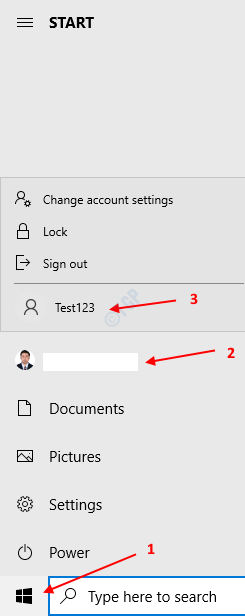
Metóda 2: Z ovládacieho panela
Krok 1: Podržte klávesy a otvorte dialógové okno Spustiť Windows + r súčasne z klávesnice
Krok 2: Do dialógového okna Spustiť zadajte kontrola / názov Microsoft. Používateľské účty a stlačte OK
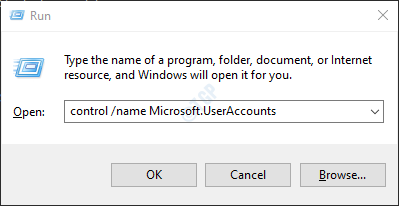
Krok 3: V okne Ovládací panel -> Používateľské účty, ktoré sa otvorí, kliknite na Spravovať iný účet
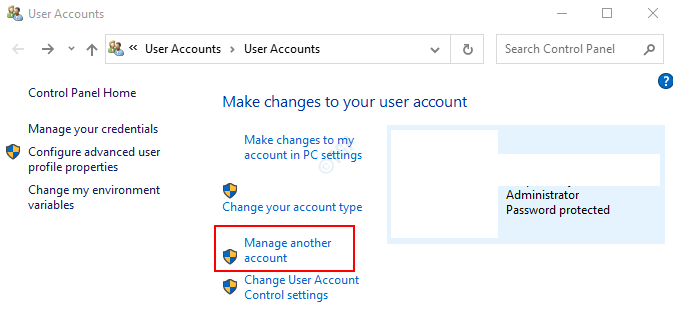
Krok 4: V okne Správa iného účtu sa zobrazí zoznam všetkých používateľských účtov. Pozrite si nasledujúcu snímku obrazovky.

Metóda 3: Z príkazového riadka
Krok 1: Stlačenie klávesov Windows + r z klávesnice spoločne otvorte okno Spustiť.
Krok 2: Zadajte text cmd a stlačte Zadajte

Krok 3: V otvorenom okne príkazového riadku zadajte nasledujúci príkaz a stlačte kláves Enter
čistý užívateľ
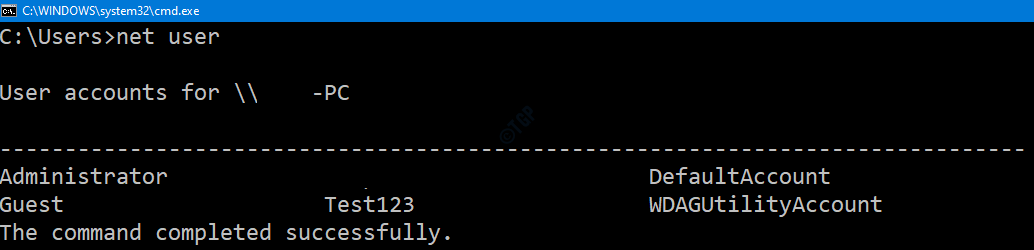
Zobrazí sa zoznam všetkých existujúcich používateľov v systéme
Metóda 5: Z prostredia Powershell
Krok 1: Držanie klávesov Windows + r zároveň otvorte okno Spustiť.
Krok 2: Zadajte text powerhell a udrieť Zadajte

Krok 3: V otvorenom okne PowerShell spustite nasledujúci príkaz a stlačte kláves Enter
čistý užívateľ

Zobrazí sa zoznam všetkých používateľských účtov, ktoré sú v systéme.
Metóda 6: Z prihlasovacej obrazovky
Krok 1: Stlačte Ctrl + Alt + Odstrániť súčasne a vyberte buď Zamknúť alebo prepnúť používateľa možnosť a stlačte Zadajte
Krok 2: Na prihlasovacej obrazovke v ľavom dolnom rohu obrazovky vidíte zoznam aktívnych používateľských účtov.
POZNÁMKA: Účty, ktoré sú zakázané alebo skryté, sa tu nebudú zobrazovať.
To je všetko. Dúfame, že vám tento článok pomohol. Láskavo komentujte a dajte nám vedieť, či to malo informatívny charakter. Ďakujem za čítanie


